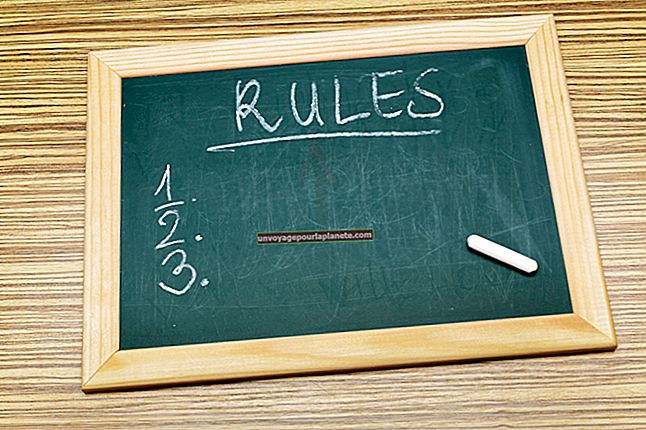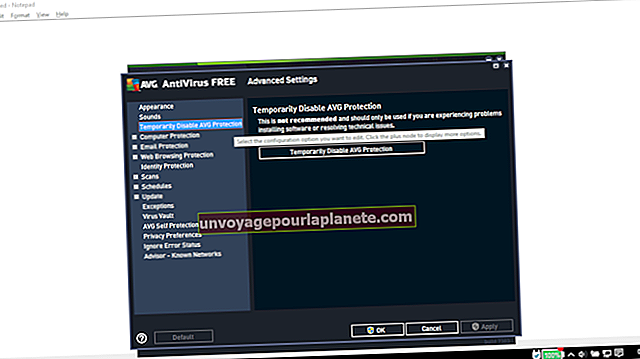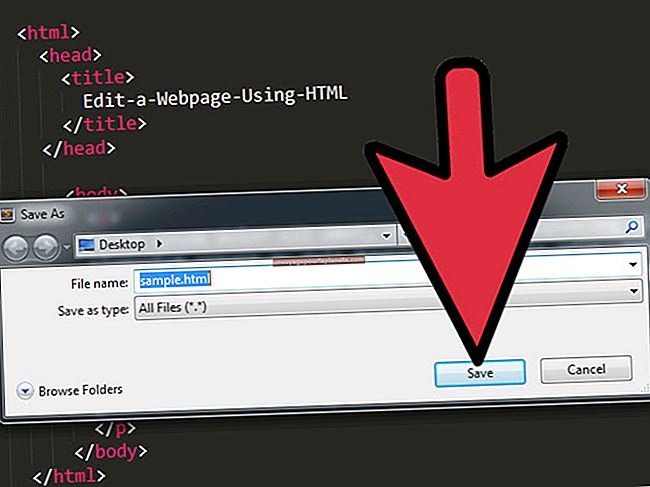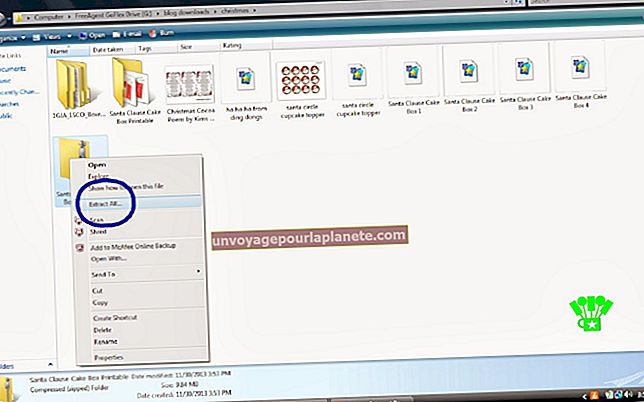Com enllaçar un compte de treball amb un compte de Gmail
Enllaçar el vostre compte de correu electrònic de treball amb el vostre compte de Gmail és una tasca senzilla, gràcies a la secció de configuració fàcil d’utilitzar de Gmail. Gmail també ofereix funcions de filtratge i sovint és més fàcil de configurar als telèfons intel·ligents que els comptes que utilitzen MS Exchange o altres POP i IMAP estàndard. Després d’enllaçar el correu electrònic de treball amb el vostre Gmail, tots aquests correus electrònics s’enviaran pel vostre compte de Gmail i es marcaran com a originaris del vostre compte de treball. També tindreu la possibilitat de respondre amb el mateix correu electrònic perquè els vostres destinataris no siguin conscients que el correu electrònic s’ha enviat mitjançant Gmail.
1
Inicieu la sessió al vostre compte de Gmail. Aneu a "Configuració del compte" a l'extrem superior dret de la pantalla.
2
Aneu a "Comptes i importació" i feu clic a "Afegeix un compte POP3". Això és a la meitat de la pàgina. Introduïu el correu electrònic que vulgueu consultar a través de Gmail. Després de fer clic a "Següent", apareixerà una finestra que us demanarà el nom d'usuari, la contrasenya i el servidor POP3.
3
Marqueu la casella "Deixa una còpia del missatge recuperat al servidor" si voleu conservar sempre una còpia dels vostres correus electrònics al servidor de treball.
4
Marqueu la casella "Etiqueta els missatges entrants" si voleu que tots els correus electrònics de la vostra feina tinguin una etiqueta única que els identifiqui ràpidament com a originaris del vostre correu electrònic de treball.
5
Feu clic a "Següent" i apareixerà una finestra que us preguntarà si voleu enviar missatges mitjançant el vostre correu electrònic de treball.
6
Feu clic al quadre que diu "Sí vull poder enviar correu electrònic des de". La següent sol·licitud us demanarà el nom que voleu que aparegui quan envieu un correu electrònic. Feu clic a "Següent".
7
Ara teniu dues opcions. En primer lloc, podeu fer una ruta pels servidors de Gmail. Si seleccioneu això, haureu d'enviar una verificació i introduir el codi i la configuració s'ha completat. Tanmateix, atès que es tracta d'un correu electrònic de treball, és recomanable enviar-lo mitjançant els servidors del vostre domini de treball.
8
Si heu optat per enviar a través del servidor de domini de treball, introduïu el servidor SMTP i el número de port per al correu electrònic de treball.
9
Introduïu el nom d'usuari i la contrasenya per al correu electrònic de treball i seleccioneu TSL o SSL per a la connexió segura. Si TSL no funciona, proveu SSL. Algunes connexions de servidor no admeten TSL. Seleccioneu "Afegeix un compte".
10
Un cop verificada l'autenticació, s'enviarà un codi al vostre correu electrònic de treball. Inicieu la sessió al correu electrònic de la feina, recupereu el codi i introduïu-lo a la configuració de Gmail. Assegureu-vos de seleccionar l'opció "Respon des de la mateixa adreça a la qual s'ha enviat el missatge" a la pestanya "Comptes i importació" de la configuració de Gmail.